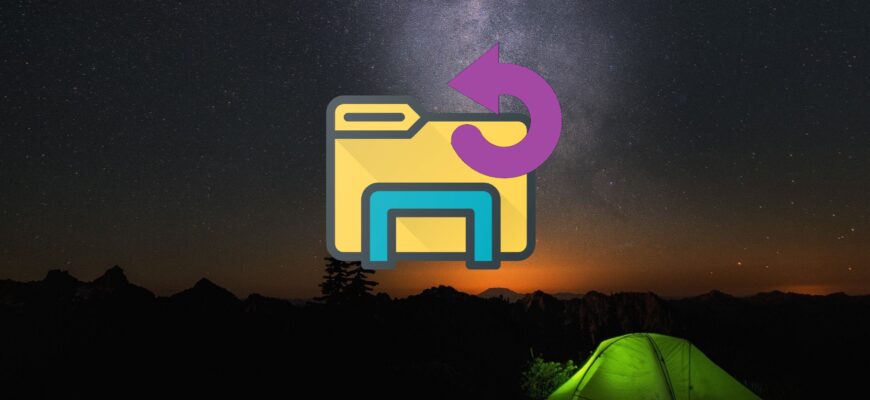Der Windows-Explorer ist eine grafische Shell (Anwendung), über die der Benutzer auf Dateien im Betriebssystem zugreift.
Sehr oft müssen Sie nach der Anwendung verschiedener Registrierungsoptimierungen den Windows Explorer neu starten, damit die Änderungen wirksam werden. In einigen Fällen, wenn der Explorer einfriert, können Sie ihn auch einfach neu starten, anstatt den Computer neu zu starten.
Dieses Material ist informativ und lehrreich und befasst sich mit den verschiedenen Möglichkeiten, den Windows Explorer neu zu starten
Windows-Explorers mit dem Task-Manager neu starten
Dies ist der einfachste und häufigste Weg, den Explorer neu zu starten.
Öffnen Sie den Task-Manager durch Drücken von Strg + Umschalt + Esc, suchen Sie dann auf der Registerkarte Prozesse den Prozess namens Windows-Explorer, wählen Sie ihn mit der linken Maustaste aus und klicken Sie auf Neu starten.
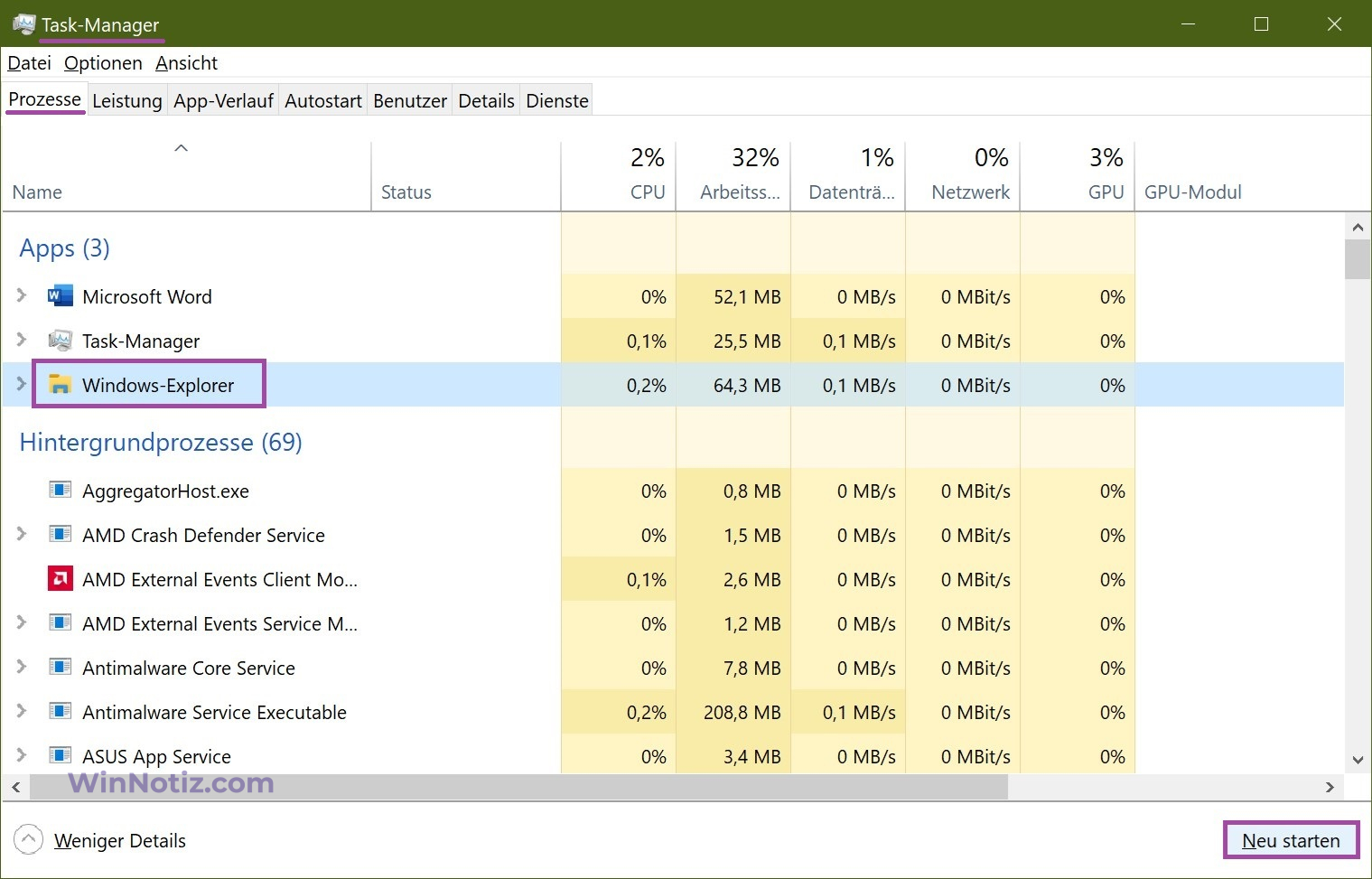
Alternativ können Sie auch mit der rechten Maustaste auf den Prozess namens Windows-Explorer klicken und im angezeigten Kontextmenü die Option Neu starten wählen.
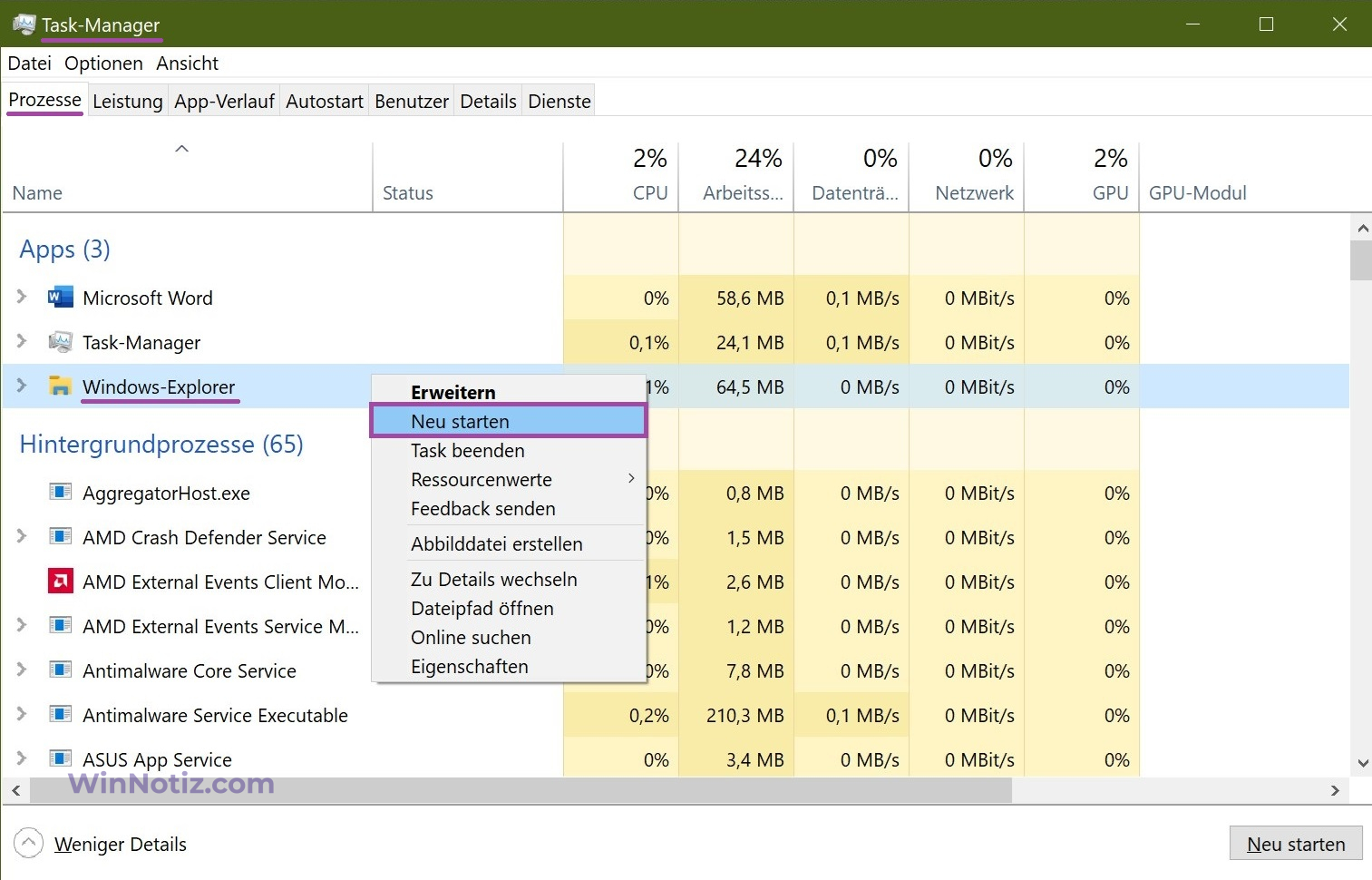
Windows Explorer über die Eingabeaufforderung neu starten
Starten Sie eine Eingabeaufforderung als Administrator und führen Sie die folgenden Befehle aus:
Beenden Sie zunächst zwangsweise den Prozess explorer.exe
taskkill /F /IM explorer.exe
Starten Sie dann den Prozess explorer.exe erneut
start explorer.exe
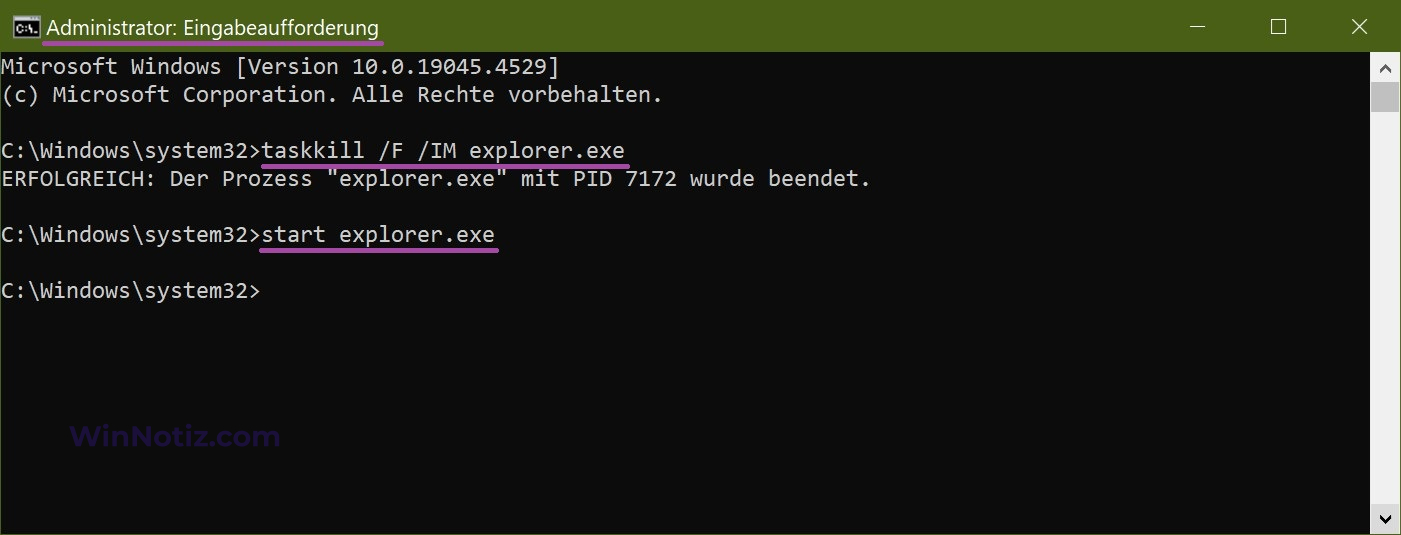
Windows Explorer mit einer „cmd“- oder „bat“-Datei neu starten
Wenn Sie den Windows Explorer häufig neu starten müssen, können Sie eine Befehlsdatei (cmd) oder eine Batchdatei (bat) erstellen, um dies zu tun.
Erstellen Sie ein Textdokument, in das Sie den folgenden Code kopieren und einfügen:
::restart explorer.exe
@echo off
taskkill /F /IM explorer.exe
start explorer.exe
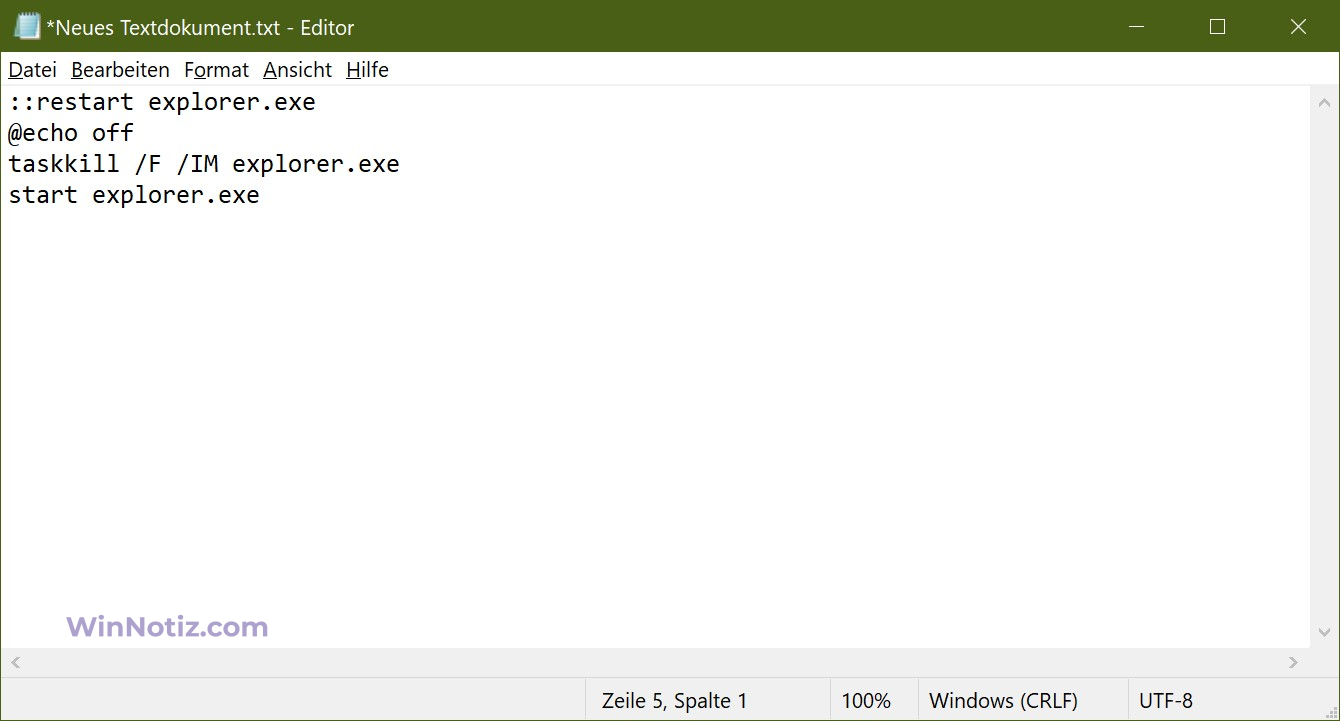
Speichern Sie die Datei und ändern Sie ihre Erweiterung von .txt in .cmd oder .bat
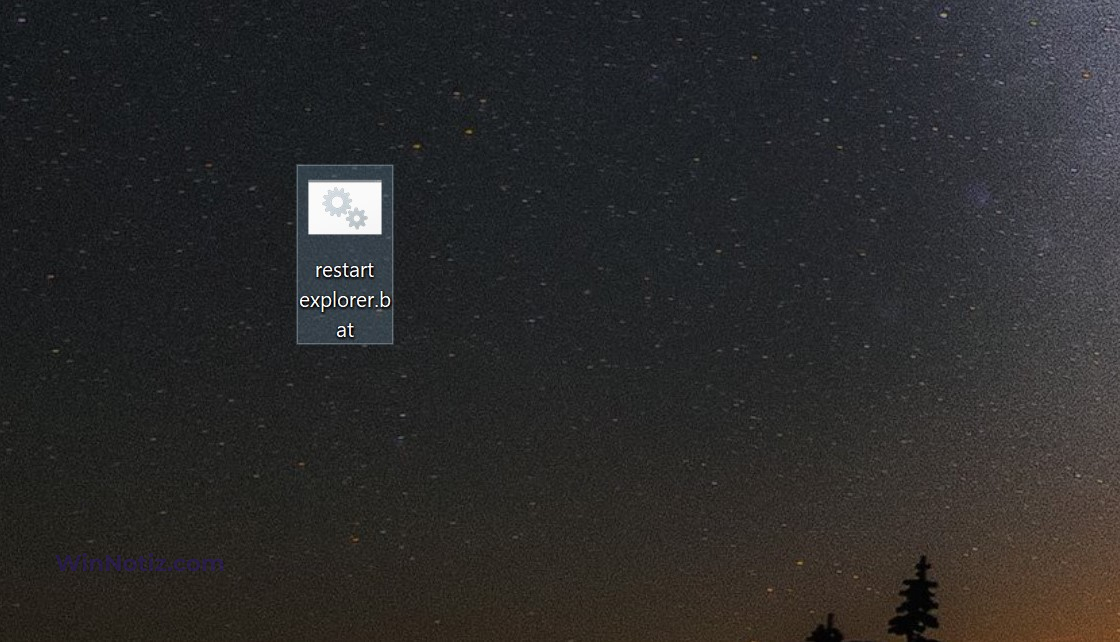
Wenn Sie nun die erstellte Datei ausführen, wird der Explorer neu gestartet.
Mit diesen einfachen Schritten können Sie den Windows-Explorer neu starten.